HL-2170W
Usein kysytyt kysymykset ja vianmääritys |

HL-2170W
Päivämäärä: 16/01/2013 Numero: faq00002656_004
Verkkotulostus ei toimi. (Macintosh-ympäristö)
- Jos Brother on liitetty langattomaan verkkoon, katso täältä miten toimitaan (Laite ei saa yhteyttä langattomaan verkkoon.)
Jos ongelma ei poistu, jatka vaiheesta 2.
- Jos Brother on liitetty kiinteään verkkoon, toimi seuraavasti.
Vaihe 1. Tarkista yhteys
- Tarkista että tulostimeen on kytketty virta ja verkkokaapeli, se on online-tilassa ja valmis tulostamaan. Jos sähköjohto on liitetty ylijännitesuojaan tai kytkimeen, poista laitteet ja liitä sähköjohto suoraan seinään.
- Varmista että Brother toimii vertaisverkossa (Peer-to-Peer) jossa ei ole keskitettyä tulostin- tai tiedostopalvelinta.
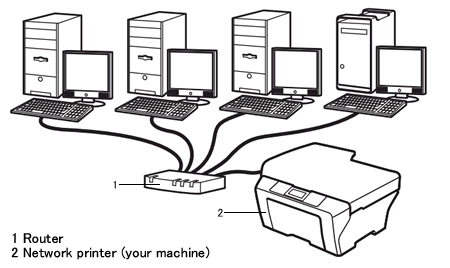
- Tarkista että reitittimen tai keskittimen Link-valo palaa.
Vaihe 2. Tarkista IP-osoite
Tarkista että sekä tietokoneeseen että Brotheriin on asetettu sama IP-osoite ja molemmat laitteet ovat samassa verkkosegmentissä. Toimi seuraavasti:
A: Tarkista tietokoneesi IP-osoite
- Osoita Apple Menu ja valitse System Preferences...
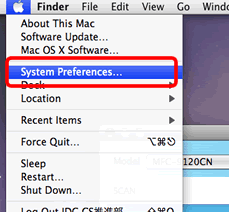
- Osoita Network.
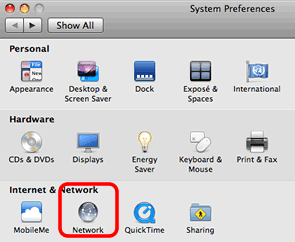
- Tarkista IP-osoite (IP address) ja aliverkon peite (Subnet Mask).
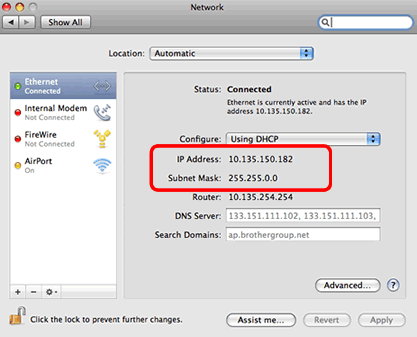
Tarkista että aliverkon peite (Subnet Mask) on "255.255.255.0".
Jos aliverkon peite on jokin muu, ota yhteyttä verkonvalvojaan ja kysy onko se oikein. (Silloin tämä UKK ei sovellu sinun verkkosi asetuksiin.)
Jos aliverkon peite on 255.255.255.0, jatka seuraavasta.
B: Tarkista Brotherin IP-osoite
Jos Brotherissa oli verkkokortti vakiona, silloin sen IP-osoitteen voi katsoa ohjauspaneelista tai tulostamalla verkkoasetussivu (User Settings tai Network Configuration tai Network Config). Ohjauspaneelin käyttö ja asetussivun tulostaminen neuvotaan laitteen käyttöoppaassa tai verkkokäyttöoppaassa. Uusimmat käyttöoppaat ja verkkokäyttöoppaat löydät nettisivultamme osiosta Käyttöohjeet.
C: Tarkista että sekä tietokoneesi että Brotherin IP-osoitteet ovat oikeita ja sijaitsevat samassa verkkosegmentissä.
C-1:Tarkista että kaikki kohdat a - c ovat voimassa sekä tietokoneessa että Brotherissa.
- Molemmat osoitteet (vahvennetut osat) ovat samat kuten alla näkyy:
Tietokoneen IP-osoite: 192.168.1.2
Brotherin IP-osoite: 192.168.1.199
- Osoitteen loppuosat ovat erilaiset ja välillä 2-254.
- Samat osoitteet eivät ole käytössä muissa verkon laitteissa.
C-2:Tarkista seuraavat seikat.
Jos molemmat IP-osoitteet täyttävät kaikki yllämainitut ehdot, toimi Tapaus A mukaan.
Jos jokin IP-osoitteista ei täytä kaikkia yllämainittuja ehtoja, toimi Tapaus B mukaan.
Asetukset Boot Method tai IP Config voidaan tarkastaa asetustulosteesta Käyttäjän asetukset (User Settings) tai Verkkoasetukset (Network Configuration).
|
Tapaus A: IP-osoitteet ovat oikeat |
Tapaus B: IP-osoitteet ovat väärät | ||
|
Boot Method tai IP Config : Auto |
Boot Method tai IP Config: Static |
Boot Method tai IP Config : Auto |
Boot Method tai IP Config : Static |
| Aseta kaikki Brotherin verkkoasetukset tehdasasetuksiinsa. | Aseta kaikki Brotherin verkkoasetukset tehdasasetuksiinsa ja aseta IP-osoite manuaalisesti. | Aseta kaikki Brotherin verkkoasetukset tehdasasetuksiinsa. Jos IP-osoite on senkin jälkeen väärä, aseta IP-osoite manuaalisesti. (Tämä muuttaa Boot Method tai IP Config-asetuksen arvoon "Static".) |
Aseta IP-osoite manuaalisesti. |
- Katso sinun mallisi vastaavalta UKK-sivulta miten Brotherin verkkoasetukset asetetaan tehdasasetuksiinsa.
Sama tieto löytyy laitteen Verkkokäyttäjän oppaasta. Uusimmat käyttöoppaat ja verkkokäyttöoppaat löydät nettisivultamme osiosta Käyttöohjeet.
- Ennen kuin verkkoasetukset asetetaan tehdasasetuksiinsa katso että laite ei tee mitään ja irroita kaikki kaapelit paitsi ei sähköjohtoa.
Vaihe 3. Käynnistä reititin tai keskitin uudestaan
Käynnistä reititin uudestaan. Katso ohjeita reitittimen käyttöohjeesta.
Jos palomuurin asetusten muuttaminen ei auta, ota yhteyttä Brother-tukeen.
Aiheeseen liittyvät kysymykset
HL-1210W, HL-1212W, HL-2135W, HL-2170W, HL-2270DW, HL-3070CW, HL-5370DW
Jos tarvitset lisäapua, ota yhteys Brotherin asiakaspalveluun:
Sisältöpalaute
Huomaathan, että tämä lomake on tarkoitettu ainoastaan palautteen antamiseen.